如何对Excel表格设置下拉菜单
1、首先要建立一个excel表格,在桌面右键选择建立Excel表格,双击打开文件,选择一个单元格输入文字“数量”
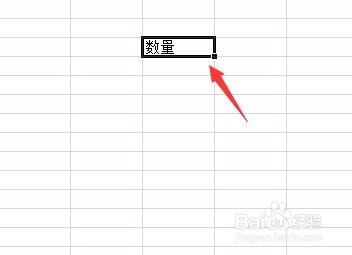
2、然后选择在另外一个区域(不影响原来表格的地方)输入一组数字,这组数字作为下拉菜单的内容部分【如图】
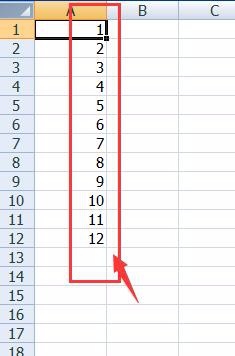
3、然后点击选中“数量”单元格,在菜单栏中依次选择“数据”-“数据有效性”

4、打开“数据有效性”,在菜单栏中找到“设置”一栏,依次选择“允许”-“序列”
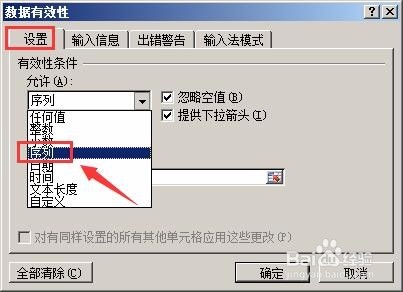
5、然后找到下方“来源”栏,点击右侧位置【如图位置】,点击打开
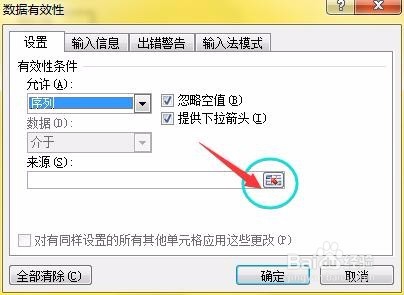
6、将之前的一组数字全部框选
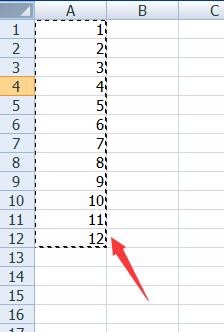
7、返回“数据有效性”栏目中,查看框选区域是否正确,正确无误后,点击确定
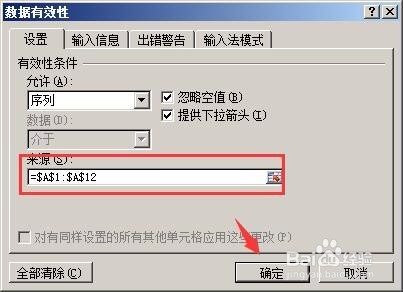
8、这样对数量的一个简单下拉菜单设置完成。

声明:本网站引用、摘录或转载内容仅供网站访问者交流或参考,不代表本站立场,如存在版权或非法内容,请联系站长删除,联系邮箱:site.kefu@qq.com。
阅读量:82
阅读量:79
阅读量:76
阅读量:27
阅读量:155